Czy zastanawiałeś się kiedyś, jak utworzyć i dostosować stopkę własnej witryny bez dotykania ani jednej linii kodu?
Brzmi jak bajka, prawda? Cóż… Tym razem historia staje się rzeczywistością! ✨
Dzięki najpopularniejszemu kreatorowi stron Elementor uzyskasz pełną elastyczność w tworzeniu widocznej stopki.
Jak 66% odwiedzających stronę internetową faktycznie poruszają się w części strony widocznej po przewinięciu, sekcja stopki musi być interaktywna dla użytkownika. W przeciwnym razie w mgnieniu oka stracisz ogromną część swoich klientów.
Ale nie popadaj jeszcze w paranoję! W tym artykule pokażemy Ci skuteczny sposób na utworzenie w pełni niestandardowej stopki witryny za pomocą Elementora! 🙌
Więc przejdźmy do tego!
Czy wiesz, że możesz zwiększyć swoje przychody biznesu o około 16% po prostu dodając łatwą w nawigacji stopkę?
Oprócz ogromnego zaangażowania użytkowników jest to również bardzo skuteczne pod względem SEO. Poprawia wewnętrzną strukturę linków i sprawia, że nawigacja jest płynniejsza niż kiedykolwiek.
Na szczęście możesz cieszyć się wszystkimi tymi udogodnieniami, po prostu dodając przyciągającą wzrok stopkę zawierającą linki wewnętrzne w postaci linków do całej witryny lub linków standardowych.
Ale czy stopka zawiera tylko linki? 🤔
Nie…❗
Możesz dodać swoje prezentacje produktów, przyciski subskrypcji lub formularze kontaktowe zbyt! Dzięki temu Twoi klienci będą mogli nie tylko łatwo surfować po Twojej witrynie, ale także uzyskać jasny obraz Twoich produktów.
Całkiem imponujące, prawda?
Trzymać się! Oto kolejny bonusowy fakt specjalnie dla Ciebie!
Oprócz dodania wszystkich tych funkcji pod zakładką, nie zapomnij dodać pliku przyciągający wzrok przycisk CTA! Dzięki temu użytkownicy będą pod wrażeniem i staną się Twoimi prawdziwymi klientami.
To sytuacja korzystna dla obu stron, prawda?
Dowiedz się, jak utworzyć sekcję stopki i jakie korzyści może ona przynieść Twojej marce, poprawiając doświadczenie odwiedzających korzystających z Elementora.
Oto główne elementy dobrego projektu stopki strony internetowej. Postaram się omówić wszystkie sekcje, które możesz utworzyć i dostosować po swojemu.
- Logo
- Informacje o firmie
- Szczegóły kontaktu
- Nawigacja
- Wsparcie
- Prawa autorskie, warunki korzystania z usługi, polityka prywatności
- Ikony mediów społecznościowych
- Wezwanie do działania
| Uwaga: Nigdy nie przesadzaj z projektem stopki swojej witryny, staraj się, aby była ona tak prosta, jak to możliwe. |
Aby śledzić ten blog instruktażowy, będziesz potrzebować dwóch rzeczy–>
I zrobione!
Dlaczego Elementor i ElementsKit?
Jeśli masz problemy z zaprojektowaniem swojej strony internetowej z dużą ilością kodu i tak dalej. Bez obaw! Twój najpotężniejszy kreator stron Elementor jest tutaj!
Ciesz się pełną kontrolą przeciągnij i upuść stopkę swojej witryny. Elementor to najlepszy wybór, jeśli nie podoba Ci się wygląd Twojej obecnej stopki.
Elementor zawiera przydatne dodatki umożliwiające łatwe dostosowywanie witryny internetowej. Najpopularniejszy wśród nich jest ElementsKit, oferujący potężne narzędzie do tworzenia stopek, ponad 85 widżetów i gotowy układ stopek, który pozwala ulepszyć Twój projekt.
W tym samouczku dowiesz się, jak zbudować piękną, niestandardową stopkę Elementora za pomocą ElementsKit!
Więc zacznijmy.
W tej sekcji pokażemy, jak w kilku krokach możesz dostosować lub utworzyć interaktywną stopkę dla swojej witryny!
Po pierwsze, aby utworzyć w pełni niestandardową stopkę witryny za pomocą Elementora, zaloguj się do panelu administracyjnego swojej witryny.
- Nawigować do Zestaw elementów → Moje szablony
- Kliknij Dodaj nowe.
Otworzy się wyskakujące okienko z opcjami.
- Następnie w wyskakującym okienku wpisz a Tytuł. Na przykład: niestandardowa stopka
- Wybierz Typ → Stopka
- Wybierz Warunki → Cała strona
- Przełącz Opcja aktywacji
- Kliknij „Edytuj za pomocą Elementora”
Otworzy się strona edytora, tutaj możesz stworzyć wygląd swojej sekcji stopki
Możesz zacząć budować stopkę swojej witryny od zera lub możesz wybrać jedną z naszych wcześniej stworzonych stopek jako punkt wyjścia.
- Aby zaprojektować stopkę na stronę internetową, należy kliknąć przycisk Wybrana ikona-> Idź do Zakładka Stopka
- Wystarczy kliknąć Przycisk Wstaw dodać i gotowe!
Krok->4: Skonfiguruj układ ogólny
W tym ustawieniu wybierz rodzaj układu chcesz utworzyć niestandardową stopkę.
- Kliknij główny przycisk dostosowywania: Aby edytować sekcję Układ na pasku bocznym części stopki.
- Włącz sekcję Rozciągnij: Rozciągnij sekcję na pełną szerokość strony za pomocą JS.
- Ustaw szerokość zawartości: Z listy rozwijanej wybierz szerokość treści w ramce lub pełną szerokość. Możesz także sterować nim, po prostu przeciągając.
- Wybierz odstęp między kolumnami: Wybierz Wąski, rozszerz, szeroki, szerszy
- Dostosuj wysokość: Wybierz opcję Dopasuj do ekranu lub minimalna wysokość
- Wybierz opcję Wyrównaj w pionie: Wybierz opcję Góra, Środek, Dół, Odstęp pomiędzy, Odstęp wokół, Odstęp równomiernie
- Przelewowy: Zachowaj wartość domyślną lub ukrytą
- Wybierz znacznik HTML: Wybierz z listy rozwijanej
Krok->5: Dodaj logo
Powinieneś zalinkować swoją firmę w stopce strony produktowej, aby poprawić jej widoczność w wyszukiwarkach. W takim przypadku logo Twojej firmy po kliknięciu przeniesie użytkowników z powrotem na stronę główną. Możesz także bardzo łatwo dodać logo, wykonując tylko prosty krok.
- Kliknij na Obraz logo→ Z łatwością prześlij obraz lub wybierz plik multimedialny.
- Z łatwością wybierz Rozmiar obrazu z listy rozwijanej
- Wybierz Wyrównanie lewy, środkowy lub prawy
- Możesz dodać dowolny rodzaj Tytuł Zdjęcia jak podpis załącznika lub podpis niestandardowy
- Wybierz Typ łącza Plik multimedialny lub niestandardowy adres URL. Możesz podać dowolny adres URL przekierowania.
Krok->6: Dodaj lub edytuj opis firmy
Stopka Twojej witryny jest teraz miejscem, w którym możesz wyświetlić ważne informacje. Z łatwością możesz dodać krótki brief o swojej firmie
- W tym ustawieniu możesz Dodaj lub edytuj dowolny rodzaj tekstu
- Włącz opcję Drop-Cap aby wyświetlić dużą literę na początku treści, która będzie bardziej przyciągać wzrok.
Czy wiedziałeś, 72% stron internetowych korzysta z ikon mediów społecznościowych stworzyć w pełni niestandardową stopkę witryny za pomocą Elementora?
Cóż, dodanie widżetu wyświetlającego Twoje najnowsze posty, takie jak Twitter, Facebook czy Instagram, pomoże użytkownikom pozostać w kontakcie.
Aby dostosować ikony mediów społecznościowych i dodać linki do udostępniania społecznościowego do ikon na dole. Musisz →
- Kliknij widżet społecznościowy, aby edytować ikony społecznościowe.
- Wybierz swój styl: ikona, tekst lub oba
- Wybierz pozycję wyrównania Lewy, środkowy lub prawy
- Kliknij na Treści na Facebooku rozszerzać
- Dodaj ikonę: Prześlij ikonę z biblioteki
- Dodaj/Edytuj Etykieta
- Dostarczać Link społecznościowy
- Dostosuj ikonę zarówno dla normalnego, jak i zawisu
- Dodać Kolor tła
- Dodać Typ obramowania: Pełne, podwójne, kropkowane, przerywane, rowkowe
- Wybierać Cień tekstu: Rozmycie, poziome, pionowe
- Wybierać Cień pudełka: Poziome, pionowe, rozmycie, rozprzestrzenianie się
- Wybierać Pozycja: Kontur lub wstawka
Krok->8: Uwzględnij prawa autorskie
Informacje o prawach autorskich są obowiązkowym elementem każdej stopki. Ponieważ jest to najlepszy sposób na ochronę Twojej witryny przed plagiatem.
- Z łatwością dodawaj lub edytuj treść
- Wybierz Tag HTML z listy rozwijanej
Krok->8: Dostosuj nagłówek informacji kontaktowych
Zgodnie ze standardami projektowania stron internetowych, informacje kontaktowe powinien znajdować się po prawej stronie lub na środku stopki. Można go jednak łatwo dostosować w kilku krokach.
- Dodaj/edytuj tutaj tekst nagłówka kontaktu
- Dostarczać Link przekierowujący
- Wybierać Rozmiar, znacznik HTML z listy rozwijanej
- Wybierz Wyrównanie lewy, środkowy, prawy lub wyjustowany
Krok->9: Dodaj lokalizację firmy
Lokalizacja Twojej firmy bardzo w tym pomaga lokalne SEO. Oto proces dodawania adresu Twojej firmy →
- Wybierz układ: domyślny lub wbudowany
- Dodaj lub edytuj lokalizację firmy
- Prześlij dowolną ikonę z biblioteki ikon za pomocą łącza przekierowującego
Ucz się więcej - Jak dodać Mapy Google do witryny WordPress (najłatwiejszy sposób) 🎉
Krok->10: Przycisk lokalizacji CTA
A badanie to pokazuje najlepsza opcja umieszczenia wezwania do działania w dolnej części ekranu na każdej stronie marketingowej. Postępuj zgodnie z procesem, aby dodać przycisk CTA pokazujący lokalizację firmy →
- Etykieta: Dodaj lub edytuj tekst przycisku
- Adres URL: Podaj link do adresu URL przekierowania
- Włączać the Dodaj ikonę zapewnić Ikona przycisku
- Prześlij ikonę przycisku z bibliotekę ikon lub możesz go przesłać z własną bibliotekę
- Wybierz pozycję ikony: Przed tekstem lub po tekście
- Dostarczać Nazwa klasy Lub ID
Krok->11: Dostosuj numer telefonu i adres e-mail
Dodanie numeru kontaktowego do Twojej witryny pomaga poprawić SEO. Pozwól, aby Twój numer kontaktowy był klikalny, aby odwiedzający mogli po prostu dotknąć, aby zadzwonić. Teraz zmodyfikujemy telefon i e-mail.
- Wybierz układ: domyślny lub wbudowany
- Dodaj lub edytuj numer telefonu i adres e-mail firmy
- Prześlij dowolną ikonę z linkiem przekierowującym
Jak rozwijać swoją listę e-mailową dla biznesu – sprawdzone sposoby 🚀
Krok->12: Pokaż listę stron z linkiem przekierowującym
Innym częstym elementem stopki jest link do strony. Dodaj dowolną listę stron, na przykład politykę prywatności, Regulamin lub inne. Po prostu pokaż szczegóły strony zawierające zasady, informacje, zasady i regulacje itp. Sprawdźmy, jak to zrobić →
- Wybierz Układ
- Dodaj lub edytuj tekst
- Dodaj lub edytuj napisy
- Włącz opcję Przełącz, aby wyświetlić ikonę
- Prześlij ikonę
- Wybierz Kolor ikony
- Wybierz pozycję ikony
- Wyszukaj swoją stronę, na której chcesz wyświetlić listę stron
- Włącz wyświetlanie etykiety
- Dodaj lub edytuj etykietę
- Dostosuj kolor tła, typografię, dopełnienie, wyrównanie, promień
Jeśli chcesz utworzyć niestandardowy nagłówek dla swojej witryny WordPress, sprawdź ten blog – Jak zaprojektować niestandardowy nagłówek za pomocą Elementora
Stopka witryny może być idealną sekcją do umieszczenia odpowiednich kanałów mediów społecznościowych, takich jak Kanał na Instagramie. Zobaczmy, jaką funkcjonalność będziesz mógł dostosować →
- Z ustawień układu=> Wybierz listę stylów siatki, siatkę lub mur
- Wybierz siatkę kolumn 1,2,3 lub 4 oznacza liczbę kolumn, które chcesz wybrać do wyświetlania obrazów.
- Włącz styl kanału, aby zapewnić efekt kanału na Instagramie
- Podaj wartość licznika, ile postów chcesz wyświetlić
- Włącz pole komentarza, aby wyświetlić komentarz i reakcję użytkownika na Twój post
- Włącz opcję Pokaż podpis, aby wyświetlić atrakcyjny podpis obrazu
- Włącz przycisk Obserwuj, aby dodać przycisk Obserwuj nas i podaj link do Instagrama następnej strony
- Śledź tekst przycisku: Dostosuj tekst przycisku
- Śledź łącze: Podaj łącze Obserwuj
- Wyrównanie: Wybierz położenie przycisku, w którym chcesz wyświetlić przycisk — w lewo, w prawo lub na środku
| Wskazówki dla profesjonalistów: Nie powinieneś korzystać z funkcji automatycznego odtwarzania, ponieważ może to zniechęcić odwiedzających. |
- Oto najważniejsza część. Po zaprojektowaniu stopki kliknij przycisk „Aktualizuj”
- Podstawową rzeczą w tej sekcji jest kliknięcie "Zapowiedź". I to wszystko! Wreszcie część stopki jest gotowa.
Taaak!!! 🥳
Podsumowanie
To wszystko o stopce!
Wierzymy, że na tym blogu z tutorialami dotyczącym Elementora dowiedziałeś się, jak skutecznie tworzyć stopki do wyświetlania za pomocą Elementora i jakie znaczenie mają stopki w Twojej witrynie.
Mam nadzieję, że teraz możesz to łatwo zrobić utwórz w pełni niestandardową stopkę witryny internetowej za pomocą dodatku ElementsKit Elementor.
Jeśli jednak masz jakieś pytania, nie wahaj się zostawić komentarza poniżej. Z przyjemnością Ci pomożemy.

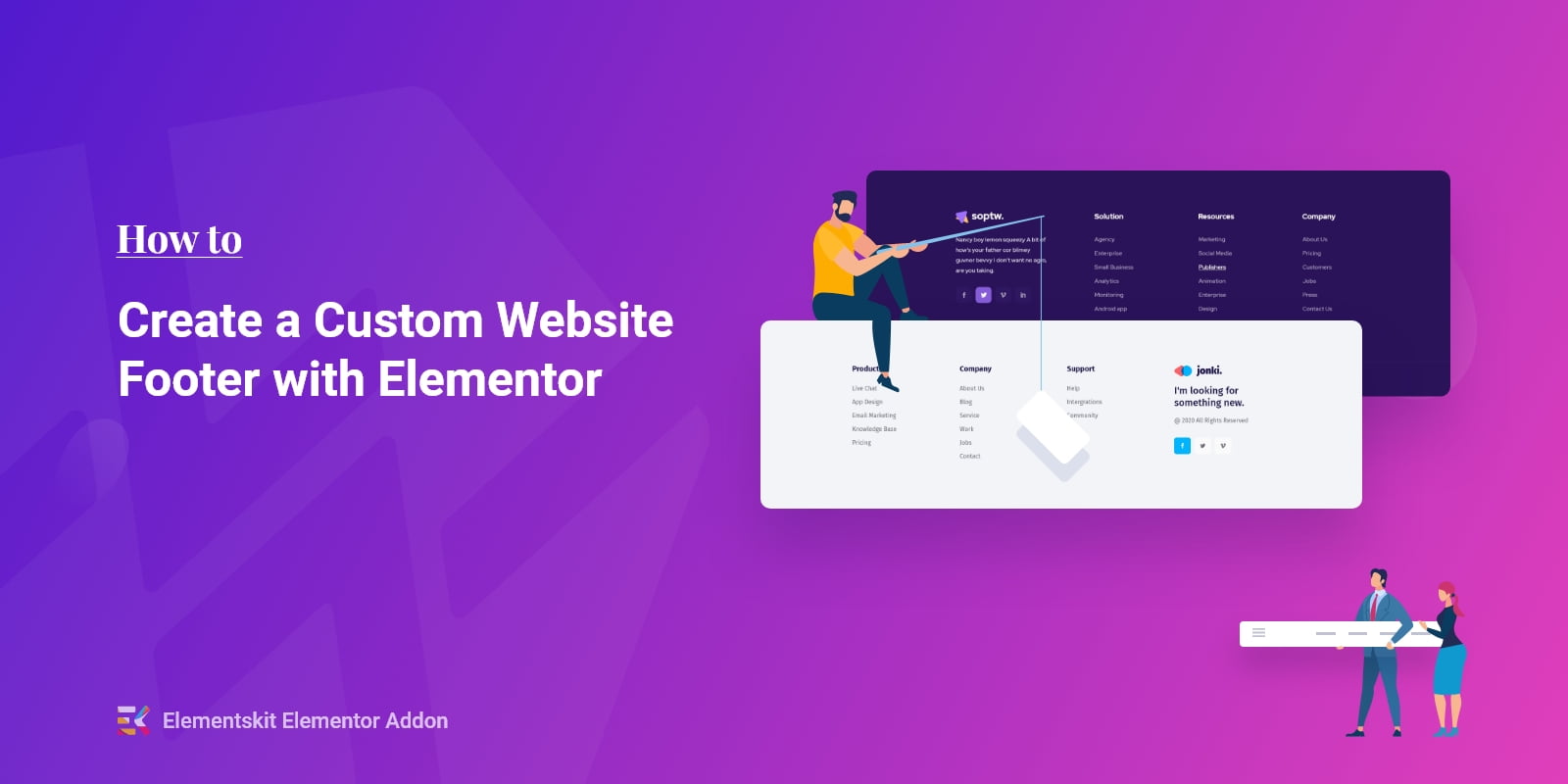
Dodaj komentarz